本ページ内には広告が含まれます
ここではiPod touchをイオンモールで無料Wi-Fi接続する方法を紹介しています。
![]() 全国にある大型ショッピングセンター「イオンモール」では、フードコート等で無料のインターネット接続サービス(AEON MALL Wi-Fi)を利用することができます。iPod touchをイオンモール内のWi-Fiサービスに接続することで、無料でインターネット接続することが可能です。
全国にある大型ショッピングセンター「イオンモール」では、フードコート等で無料のインターネット接続サービス(AEON MALL Wi-Fi)を利用することができます。iPod touchをイオンモール内のWi-Fiサービスに接続することで、無料でインターネット接続することが可能です。
Wi-Fiサービスの利用にはメールアドレスの登録が必要ですが、「Japan Connected-free Wi-Fi」アプリを利用することでメールアドレスの登録なしでの接続も可能です。
目次:
![]() 無料Wi-Fiサービスが利用できるイオンモール
無料Wi-Fiサービスが利用できるイオンモール
![]() iPod touchをイオンモール内で無料インターネット接続する
iPod touchをイオンモール内で無料インターネット接続する
![]() 「Japan Connected-free Wi-Fi」アプリで無料インターネット接続する
「Japan Connected-free Wi-Fi」アプリで無料インターネット接続する
イオンモール内の無料Wi-Fiサービス(AEON MALL Wi-Fi)は、下記の表示がある場所(フードコート・イオンホール・インフォメーション等)にて利用できます。

![]() 無料Wi-Fiサービスが利用できる主なイオンモール
無料Wi-Fiサービスが利用できる主なイオンモール
各イオンモール内の詳しいアクセスポイントは、各イオンモール公式サイトにてご確認ください。
・イオンモール幕張新都心
・イオンレイクタウンkaze
・イオンモール日の出
・イオンモール成田
・イオンモール木更津
・イオンモール高崎
・イオンモール春日部
・イオンモール千葉ニュータウン
・イオンモール広島府中
・イオンモール神戸北
・イオンモール大和郡山
・イオンモール名古屋茶屋
・イオンモールKYOTO
・イオンモール伊丹
・イオンモールりんくう泉南
・イオンモール和歌山
・イオンモール福岡
・イオンモール秋田
・イオンモール盛岡
・イオンモール熊本
・イオンモール高知
・イオンモール宮崎
・イオンモール熊本
・イオンモール倉敷
iPod touchをイオンモール内の無料Wi-Fiサービス(AEON MALL Wi-Fi)が利用可能なエリアで無料Wi-Fi接続します。無料Wi-Fiサービスへの接続にはメールアドレスの登録が必要になります。
1. iPod touchで「Wi-Fi」の設定画面で「AEONMALL」を選択する
イオンモール内の無料Wi-Fiサービス(AEON MALL Wi-Fi)が利用可能な場所で、iPod touchのホーム画面から「設定」をタップし「Wi-Fi」を選択します。
Wi-Fiが「オフ」になっている場合は「オン」にし、ネットワーク名「AEONMALL」を選択します。
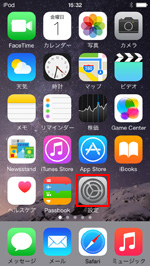
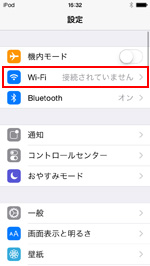
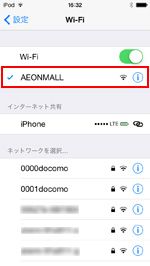
2. 「Safari」で「AEON MALL Wi-Fi」のエントリーページを表示する
iPod touchで「Safari」アプリを起動し、「AEON MALL Wi-Fi」のエントリーページを表示します。初めて利用する際にはメールアドレスの登録が必要になるので、「さっそく登録する」をタップして登録を開始します。
* エントリーページが表示されない場合は、任意のブックマーク、または「更新」アイコンをタップすることで、エントリーページを表示できます。
"利用規約への同意"画面で利用規約を確認後、画面下部の「同意する」にチェックし「次へ」をタップします。
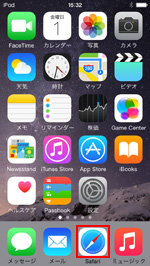
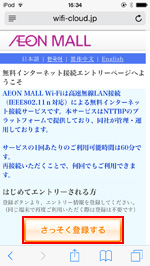
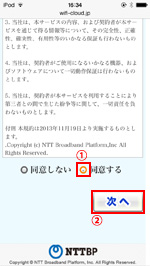
3. 「メールアドレス」を登録する
「ユーザーエントリー」画面でメールアドレスを入力し、「確認」をタップします。メールアドレスの確認画面で「登録」をタップして、メールアドレスを登録します。
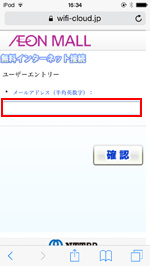
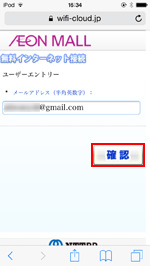
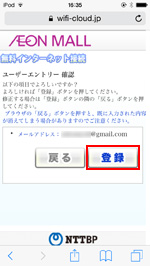
4. iPod touchを無料インターネット接続する
メールアドレスを登録後、セキュリティレベル等の確認画面が表示されるので「同意する」をタップすると、iPod touchがインターネットに無料接続されます。
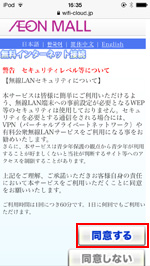
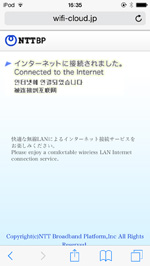
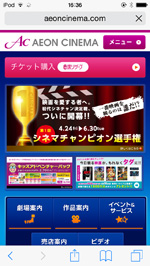
「Japan Connected-free Wi-Fi」アプリを利用することで、メールアドレスを入力することなくiPod touchをイオンモール内の無料Wi-Fiサービス(AEON MALL Wi-Fi)に接続することができます。
* 「Japan Connected-free Wi-Fi」アプリでの利用登録が必要です。登録方法について詳しくは「iPod touchでの"Japan Connected-free Wi-Fi"アプリの使い方と設定方法」をご覧ください。
1. iPod touchで「Wi-Fi」の設定画面で「AEONMALL」を選択する
イオンモール内の無料Wi-Fiサービス(AEON MALL Wi-Fi)が利用可能な場所で、iPod touchのホーム画面から「設定」をタップし「Wi-Fi」を選択します。Wi-Fiが「オフ」になっている場合は「オン」にし、ネットワーク名「AEONMALL」を選択します。
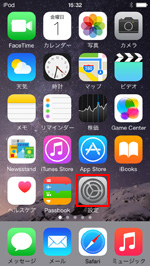
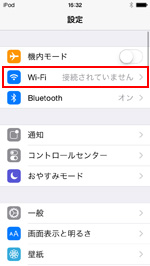
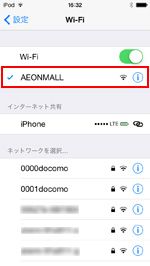
2. 「Japan Connected-free Wi-Fi」アプリでインターネット接続する
iPod touchを「AEON MALL」に接続後、「Japan Connected-free Wi-Fi」アプリを起動します。トップ画面から「AEON MALL」に接続されていることを確認後、「インターネット接続へ」をタップすることでiPod touchをインターネット接続することが可能です。

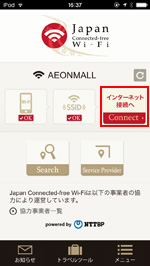
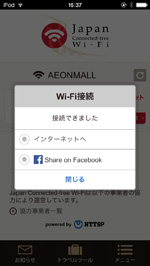
![]() 関連情報
関連情報
【Amazon】人気のiPhoneランキング
更新日時:2026/1/8 0:00
【Amazon】人気Kindleマンガ
更新日時:2026/1/8 0:00